Stellen Sie sich vor, Sie haben eine lange Liste von PDFs vor sich, nur um dann festzustellen, dass die Vorschau der Miniaturansichten fehlt. Für eine schnelle Navigation und Organisation dieser Dateien ist das natürlich ein No-Go.
In diesem Leitfaden möchten wir Ihnen demnach zeigen, warum PDF-Miniaturansichten nicht angezeigt werden und wie Sie das wieder beheben, unabhängig davon, ob Sie Adobe Acrobat oder einen anderen PDF-Reader verwenden. Außerdem stellen wir Ihnen alternative Tools vor, darunter UPDF, sowie Techniken, mit denen Sie Ihre PDFs effizienter verwalten und anzeigen können. Klicken Sie auf die Schaltfläche unten, um eine kostenlose Testversion von UPDF herunterzuladen, und lassen Sie Ihre PDFs problemlos in der Miniaturansicht anzeigen!
Windows • macOS • iOS • Android 100% sicher
Teil 1. PDF-Miniaturansicht wird nicht angezeigt – allgemeine Lösungen
Wenn PDF-Miniaturansichten nicht angezeigt werden, sollten Sie zunächst mit einigen allgemeinen Methoden zur Fehlerbehebung beginnen. Wir befassen uns demnach erst einmal mit grundlegenden Anpassungen und Einstellungen. Falls diese nicht funktionieren sollten, finden Sie weiter unten noch einige erweiterte Tools und Techniken, die Ihre PDF-Miniaturansichten dann sicher wieder korrekt anzeigen lassen.
Methode 1. Problem mit PDF-Miniaturbildern in Adobe Acrobat beheben
Aufgrund von Dateiverknüpfungen oder beschädigtem Cache werden die Miniaturansichten auf Windows 11 oder anderen Betriebssystemen manchmal deaktiviert. Um die PDF-Miniaturansicht wiederherzustellen, bietet Adobe Acrobat allgemeine Einstellungen, die die Auflösung korrigieren oder den Schnellzugriff verwalten, um die Lesbarkeit der Datei zu verbessern. Befolgen Sie dafür die folgende Anleitung, um auf die Vorschauen zuzugreifen und die PDF-Miniaturansicht wieder anzuzeigen.
Anleitung. Öffnen Sie das PDF in Adobe Acrobat und klicken Sie auf die Registerkarte „Menü“ und wählen Sie die Option „Einstellungen“ aus dem Dropdown-Menü.
In der Registerkarte „Einstellungen“ klicken Sie auf die Option „Allgemein“ auf der linken Seite des Bildschirms. Wählen Sie dort die Option „PDF-Miniaturansichten im Windows Explorer aktivieren“. Scrollen Sie anschließend nach unten, drücken Sie auf die Schaltfläche „OK“ und gehen Sie zurück zu PDF, um die Miniaturansichten zu finden.
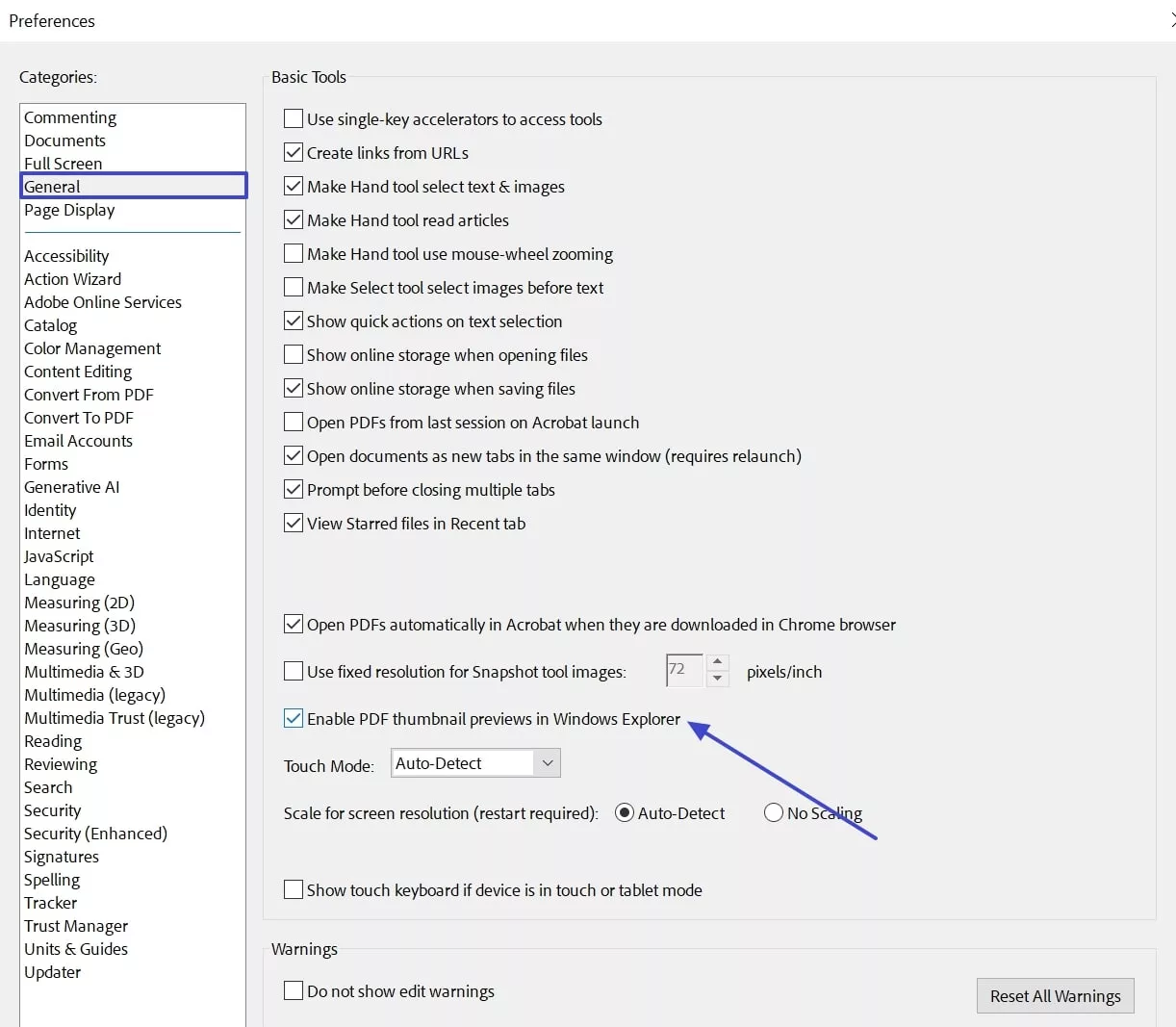
Methode 2. Aktivieren Sie das Vorschau-Fenster des Datei-Explorers
Lassen Sie uns als zweite Methode sehen, wie Sie PDF-Miniaturansichten auch ohne die Installation zusätzlicher Software aktivieren können. Für mehr Effizienz bei der Dateiverwaltung lässt Sie der Datei-Explorer den Inhalt von Dateien schnell einsehen, ohne sie extra öffnen zu müssen. Gehen Sie die folgenden Schritte durch, um diese Funktion zu aktivieren und Ihre Dateien anschließend blitzschnell zu überprüfen:
Anleitung. Klicken Sie in Ihrem Datei-Explorer auf die Registerkarte „Ansicht“ am oberen Bildschirmrand, klicken Sie auf den Bereich „Vorschau“ und dann auf die Datei, die Sie in der Vorschau anzeigen möchten. Wenn Sie darauf tippen, wird das Dokument auf der rechten Seite des Bildschirms angezeigt, sodass Sie keine zusätzliche Software installieren brauchen.
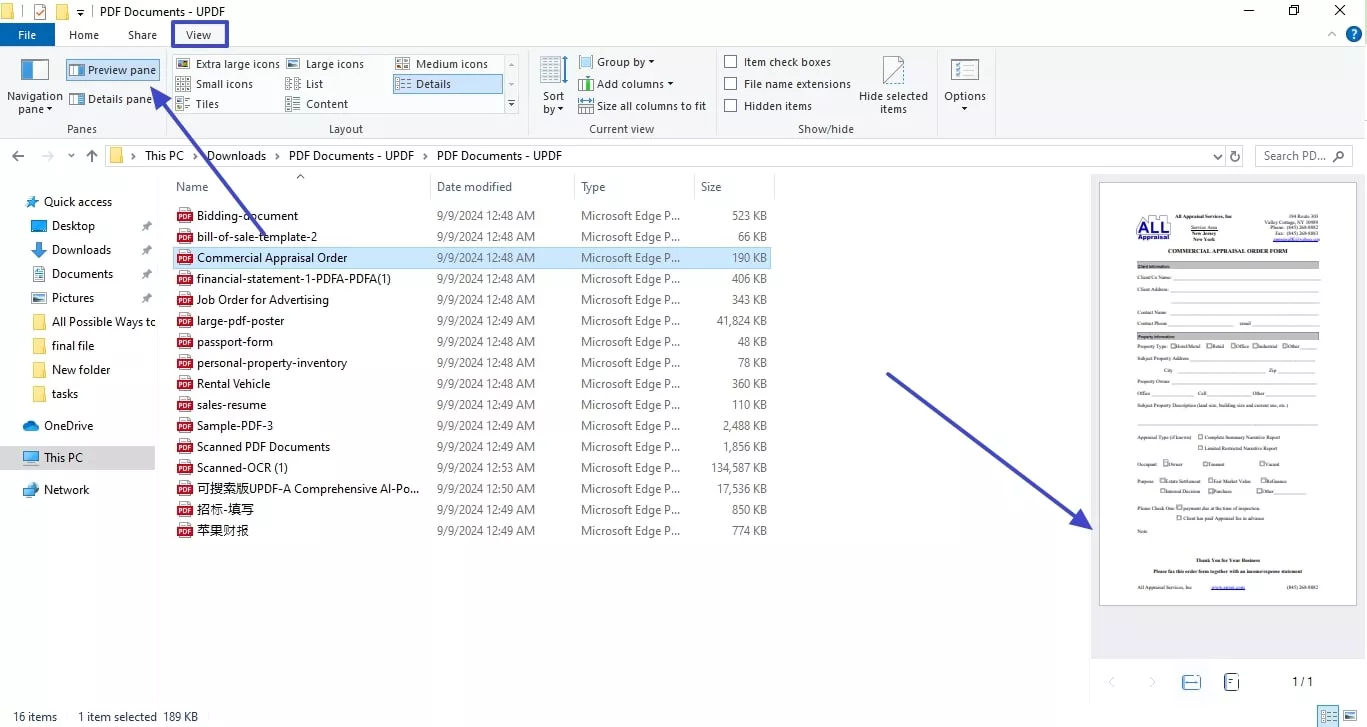
Methode 3. Prüfen Sie, ob die Miniaturansichten deaktiviert sind
Wenn die Miniaturansichten immer noch nicht angezeigt werden, prüfen Sie, ob sie im Datei-Explorer deaktiviert sind. Sollten Sie die Einstellungen des Dateiexplorers kürzlich zurückgesetzt haben oder vermuten, dass die Miniaturansichten deaktiviert sind, folgen Sie dieser Anleitung:
Anleitung. Klicken Sie in Ihrem Datei-Explorer in der oberen Symbolleiste auf die Registerkarte „Ansicht“ und wählen Sie die Einstellungen „Optionen“. Deaktivieren Sie im Fenster „Ordneroptionen“ das Kontrollkästchen neben „Immer Icons anzeigen, nie Miniaturansichten“, falls es aktiviert ist. Klicken Sie anschließend auf „OK“, um Ihre Änderungen zu speichern und die Miniaturansichten zu aktivieren.
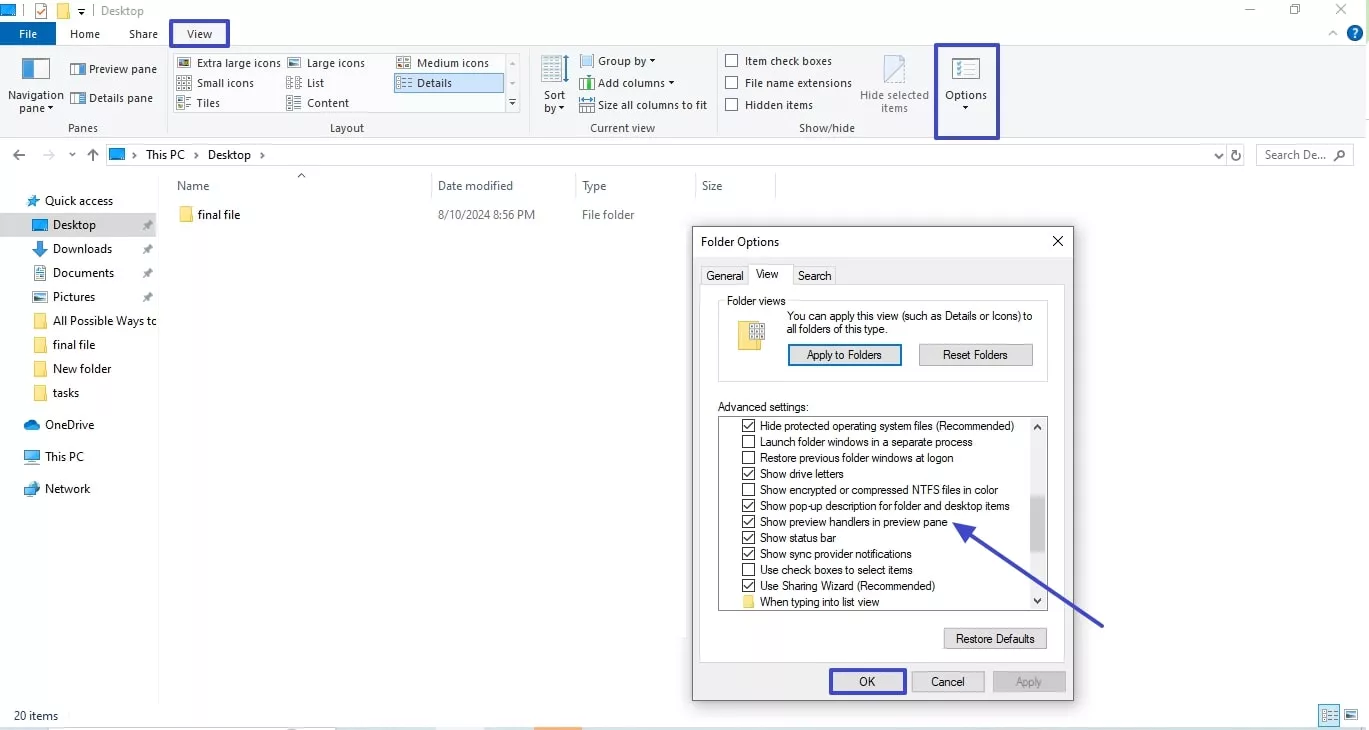
Methode 4. Setzen Sie den Miniaturbild-Cache zurück
Der Miniaturbild-Cache ist eine Sammlung von gespeicherten Miniaturbildern auf Windows, die Sie Ihre Dateien sofort anzeigen lässt, sodass das System sie nicht jedes Mal neu generieren muss. Gelegentlich kann es vorkommen, dass Dokumente aufgrund von Problemen mit diesem Cache nicht sofort angezeigt werden. Durch Zurücksetzen des Miniaturbild-Caches können Sie Windows effektiv dazu zwingen, die Miniaturbilder neu zu generieren und zu speichern. Damit beheben Sie unter anderem auch, dass PDF-Miniaturansichten nicht angezeigt werden.
Anleitung. Um den Miniaturbild-Cache zurückzusetzen, öffnen Sie die App „Einstellungen“, indem Sie in Windows suchen oder Strg + I drücken. Gehen Sie zu den „System“-Einstellungen, wählen Sie dann „Speicher“ und klicken Sie auf „Temporäre Dateien“.
Deaktivieren Sie alle Optionen außer „Miniaturansichten“ und klicken Sie schließlich oben auf die Schaltfläche „Dateien entfernen“, um den Cache zu löschen und Windows aufzufordern, die Miniaturansichten neu zu generieren.
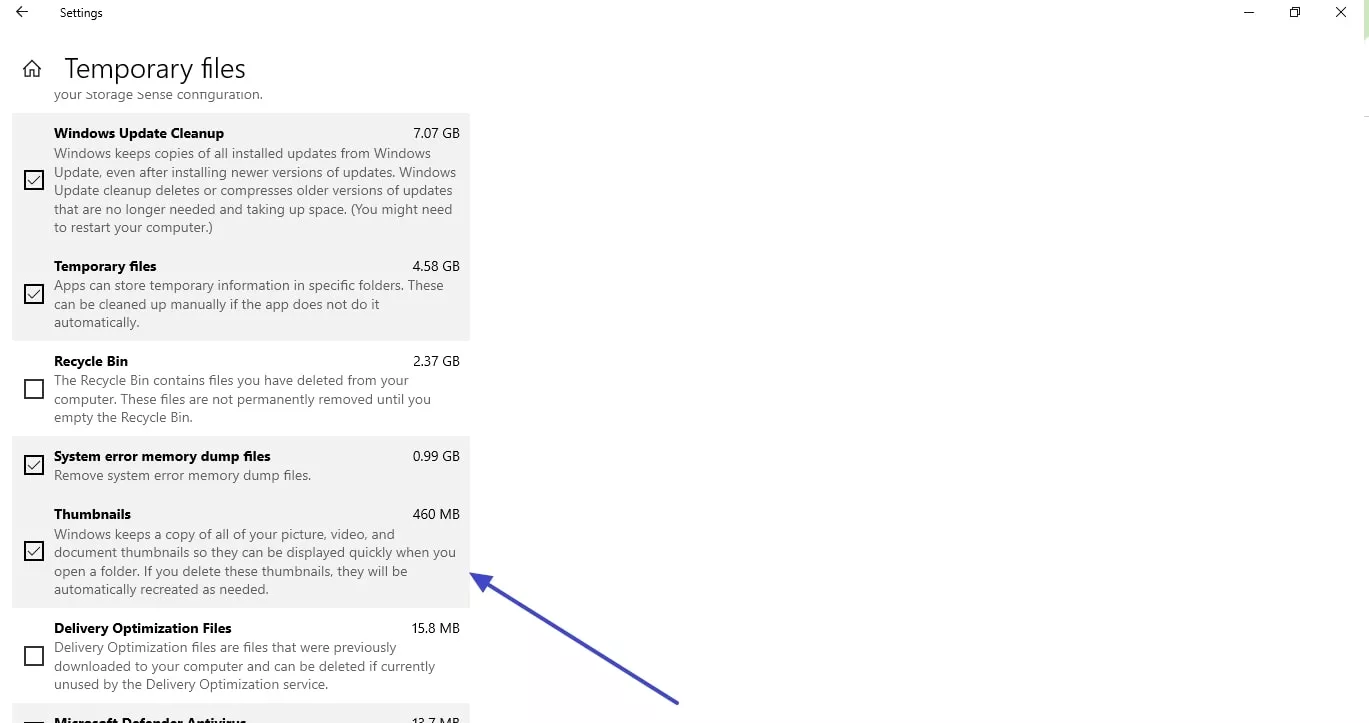
Vorsicht
Lesen Sie auch: Warum PDF-Vorschaufenster funktioniert nicht im Datei-Explorer (Windows 10/11)
Teil 2. Verwenden Sie UPDF, um die Vorschau von PDF-Miniaturansichten einfacher zu gestalten
Als Alternative zu den oben genannten Methoden würden wir Ihnen UPDF empfehlen, das die Vorschau und Anzeige von PDF-Miniaturansichten vereinfacht. Mit UPDF können Sie die Größe der Miniaturansichten nach Ihren Wünschen anpassen und einfach Seiten einfügen, indem Sie PDFs oder Bilder per Drag-and-Drop direkt in die Software ziehen. So erhalten Sie eine nahtlose Vorschau und Aktualisierung der Dateien, ohne dass zusätzliche Tools erforderlich sind.
Wie Sie mit UPDF eine Vorschau von PDF-Miniaturansichten erstellen
Ganz gleich, ob Sie mit UPDF Seiten einfügen oder ausschneiden möchten – wenn Sie wissen, wie Sie PDF-Miniaturansichten effektiv in der Vorschau anzeigen, arbeiten Sie deutlich produktiver mit Ihren Dokumenten. Anstatt sich also zu wundern, warum Adobe oder andere PDF-Editoren bei der PDF-Miniaturansicht streiken, sollten Sie die folgende Anleitung befolgen, um PDF-Miniaturansichten mit UPDF in Echtzeit anzuzeigen und zu bearbeiten:
Schritt 1. Starten Sie UPDF und importieren Sie die PDF-Datei
Um eine Vorschau der PDF-Miniaturansichten anzuzeigen, installieren Sie UPDF auf Ihrem Betriebssystem und klicken Sie auf der Startseite auf die Schaltfläche „Datei öffnen“. Danach erscheint ein Popup-Fenster im Menü, in das Sie die gewünschte PDF-Datei importieren müssen.
Windows • macOS • iOS • Android 100% sicher
Schritt 2. Suchen Sie die Miniaturansichten und zeigen Sie eine Vorschau oder aktualisieren Sie die Datei
Navigieren Sie zu dem Icon „Seitenminiaturen“ und klicken Sie darauf, um sofort eine Vorschau Ihrer PDF-Datei zu erhalten. Wenn Sie Informationen aktualisieren möchten, klicken Sie mit der rechten Maustaste auf die PDF-Vorschau und wählen Sie das Tool, mit dem Sie das Dokument ändern möchten.
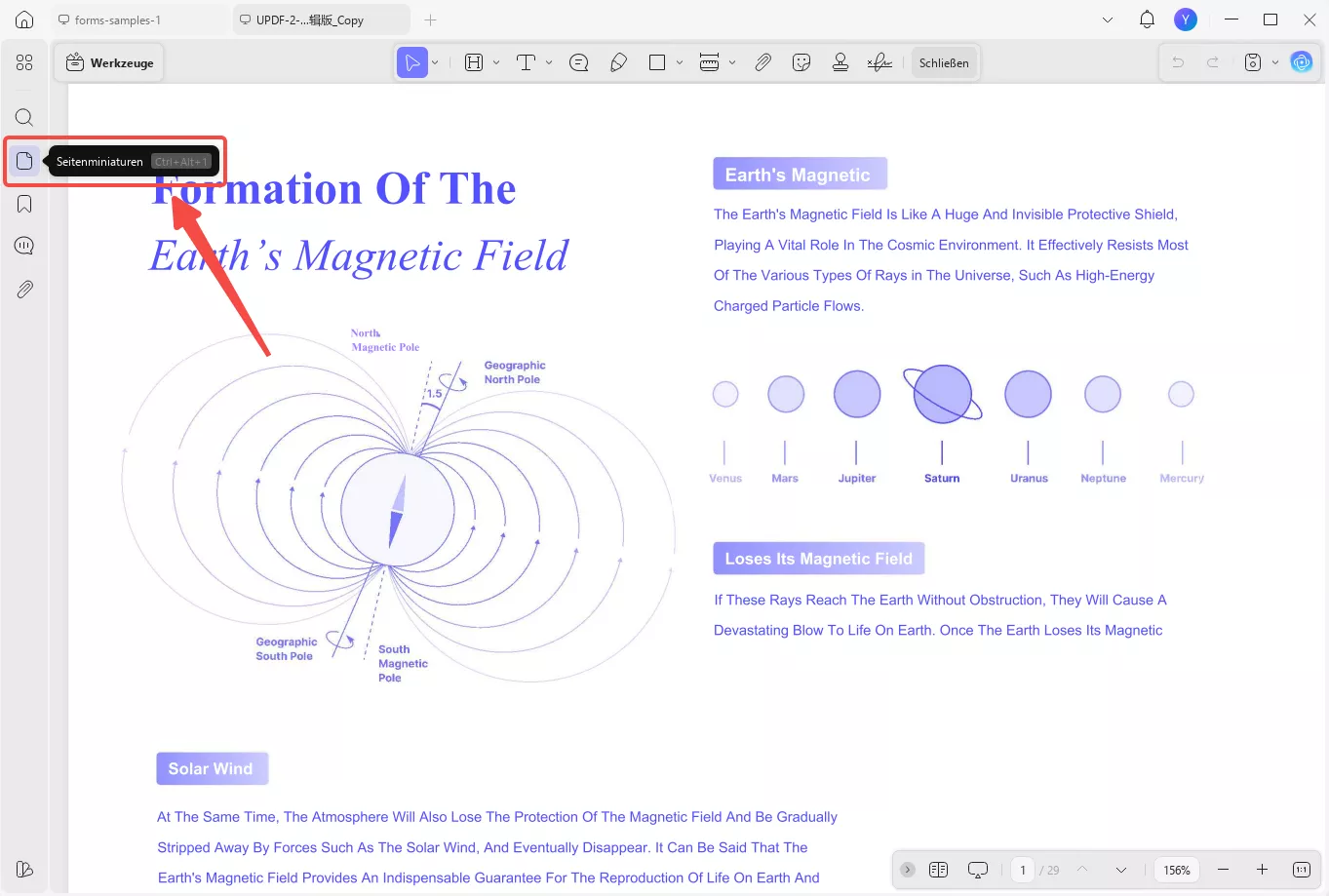
Wie bereits erwähnt, können Sie Seiten einfügen, indem Sie ein PDF oder ein Bild per Drag-and-Drop in den Miniaturansichtsbereich ziehen. Darüber hinaus bietet UPDF über den Modus „Seiten organisieren“ noch eine weitere Methode zur Anzeige von PDF-Miniaturansichten. Mit den Icons - und + können Sie dort die Miniaturansichten vergrößern oder verkleinern.
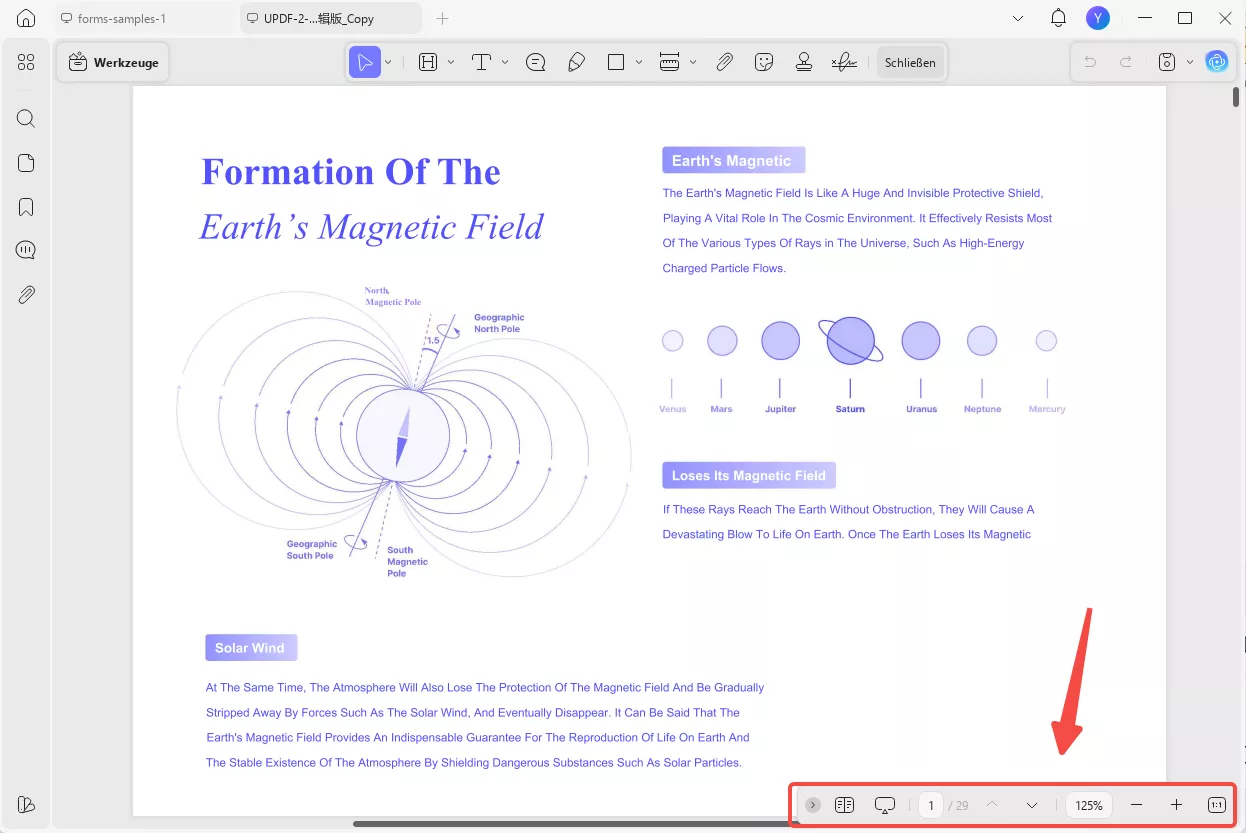
Lesen Sie auch: 5 schnelle und leistungsfähige Preview-Apps für Windows
Häufig gestellte Fragen
Wie kann ich PDF-Miniaturansichten in Windows 10 anzeigen?
In den Ordneroptionen von Windows 10 darf das Kontrollkästchen für „Immer Icons anzeigen, nie Miniaturansichten“ nicht aktiviert sein. Auf der allgemeinen Registerkarte der Adobe Reader-Einstellungen muss „PDF-Miniaturansichten im Windows Explorer aktivieren“ markiert sein.
Was ist eine Miniaturansicht in PDF?
Eine PDF-Miniaturansicht, auch als PDF-Vorschaubild bekannt, ist eine kleinformatige Bilddarstellung der ersten Seite oder einer bestimmten Seite einer PDF-Datei. Es handelt sich dabei um eine visuelle Vorschau des PDF-Inhalts, die häufig für einen schnellen Überblick über den Inhalt des Dokuments zum Einsatz kommt, ohne die gesamte Datei öffnen zu müssen.
Ist eine Miniaturansicht ein PNG oder JPG?
Sie kann beides sein. JPG bietet sich an, wenn Sie Wert auf schnellere Ladezeiten legen und einfachere Bilder oder Fotos haben, und PNG, wenn Sie hochwertige Grafiken mit Text oder Transparenz benötigen.
Fazit
Sollten in Adobe PDF-Miniaturansichten nicht angezeigt werden, kann die Lösung mehrere Schritte umfassen, von der Anpassung der Einstellungen bis zur Neuinstallation der Software. Wenn Sie jedoch eine zuverlässigere und effizientere Methode suchen, ist UPDF die beste Wahl. Seine innovativen Funktionen stellen sicher, dass Ihre Miniaturansichten immer sichtbar und funktionsfähig sind. Testen Sie es noch heute kostenlos!
Windows • macOS • iOS • Android 100% sicher
 UPDF
UPDF
 UPDF für Windows
UPDF für Windows UPDF für Mac
UPDF für Mac UPDF für iPhone/iPad
UPDF für iPhone/iPad UPDF für Android
UPDF für Android UPDF AI Online
UPDF AI Online UPDF Sign
UPDF Sign PDF bearbeiten
PDF bearbeiten PDF kommentieren
PDF kommentieren PDF erstellen
PDF erstellen PDF-Formular
PDF-Formular Links bearbeiten
Links bearbeiten PDF konvertieren
PDF konvertieren OCR
OCR PDF in Word
PDF in Word PDF in Bild
PDF in Bild PDF in Excel
PDF in Excel PDF organisieren
PDF organisieren PDFs zusammenführen
PDFs zusammenführen PDF teilen
PDF teilen PDF zuschneiden
PDF zuschneiden PDF drehen
PDF drehen PDF schützen
PDF schützen PDF signieren
PDF signieren PDF schwärzen
PDF schwärzen PDF bereinigen
PDF bereinigen Sicherheit entfernen
Sicherheit entfernen PDF lesen
PDF lesen UPDF Cloud
UPDF Cloud PDF komprimieren
PDF komprimieren PDF drucken
PDF drucken Stapelverarbeitung
Stapelverarbeitung Über UPDF AI
Über UPDF AI UPDF AI Lösungen
UPDF AI Lösungen KI-Benutzerhandbuch
KI-Benutzerhandbuch FAQ zu UPDF AI
FAQ zu UPDF AI PDF zusammenfassen
PDF zusammenfassen PDF übersetzen
PDF übersetzen Chatten mit PDF
Chatten mit PDF Chatten mit AI
Chatten mit AI Chatten mit Bild
Chatten mit Bild PDF zu Mindmap
PDF zu Mindmap PDF erklären
PDF erklären Wissenschaftliche Forschung
Wissenschaftliche Forschung Papersuche
Papersuche KI-Korrektor
KI-Korrektor KI-Schreiber
KI-Schreiber KI-Hausaufgabenhelfer
KI-Hausaufgabenhelfer KI-Quiz-Generator
KI-Quiz-Generator KI-Mathelöser
KI-Mathelöser PDF in Word
PDF in Word PDF in Excel
PDF in Excel PDF in PowerPoint
PDF in PowerPoint Tutorials
Tutorials UPDF Tipps
UPDF Tipps FAQs
FAQs UPDF Bewertungen
UPDF Bewertungen Downloadcenter
Downloadcenter Blog
Blog Newsroom
Newsroom Technische Daten
Technische Daten Updates
Updates UPDF vs. Adobe Acrobat
UPDF vs. Adobe Acrobat UPDF vs. Foxit
UPDF vs. Foxit UPDF vs. PDF Expert
UPDF vs. PDF Expert

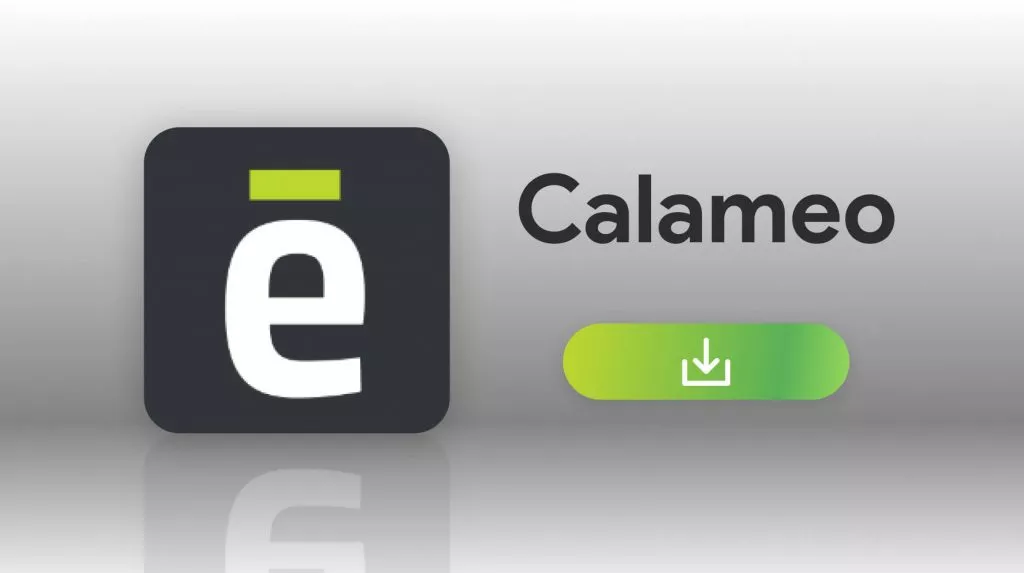







 Wayne Austin
Wayne Austin 

